Dungeon of Gods sur PC – Comment Jouer avec les Meilleurs Contrôles Clavier ou Manette

Les Roguelike combinent les meilleurs aspects des combats d’action rapide contre plein d’ennemis différents en même temps, avec le fun des niveaux générés de manière procédurale et des bonus aléatoires. Ce mix de systèmes rend chaque essai différent, ce qui ne fait qu’ajouter au plaisir de jeu. Et à la manière d’un véritable roguelike, toutes les devises et tous les objets que vous obtenez à chaque essai peuvent être utilisés pour améliorer votre personnage et sa puissance, afin d’augmenter vos chances de survivre lors des essais suivants.
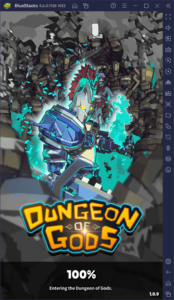
Dungeon of Gods est l’un de ces titres roguelike qui offre à la fois des combats passionnants dans chaque niveau, ainsi que des mécanismes de progression impressionnants sous la forme d’achat d’améliorations permanentes pour votre personnage, lui permettant de faire face à des défis de plus en plus difficiles en utilisant la monnaie que vous obtenez à chaque essai. Néanmoins, comme nous l’avons mentionné autre part, bien que de nombreuses améliorations puissent faire toute la différence en termes de puissance, vous devez quand même prendre le contrôle de votre personnage et combattre les monstres vous-même, c’est pourquoi vous avez besoin de bons schémas de contrôle qui vous aideront à vous protéger tout en maintenant la pression sur l’ennemi.
Heureusement, en jouant à Dungeon of Gods sur PC avec BlueStacks, vous pouvez non seulement jouer à ce roguelike sur votre grand écran de PC et obtenir les meilleurs graphismes, mais vous pourrez également contrôler l’action à l’aide de votre clavier, ce qui vous donnera une bien meilleure précision et un meilleur contrôle lorsqu’il s’agit d’attaquer et esquiver. BlueStacks vous permet même d’utiliser votre manette pour ce jeu, ce qui vous apportera encore plus de confort et vous permettra de jouer sur votre canapé avec une manette sans fil.

Dans cet article, nous allons brièvement expliquer comment configurer les commandes de votre clavier pour Dungeon of Gods, ainsi que comment jouer avec votre manette.
Comment Configurer Votre Clavier avec l’Outil de Configuration des Touches
Jouer sur BlueStacks est super non seulement parce qu’il vous offre les meilleurs graphismes et performances, mais aussi qu’il donne accès à une variété d’outils pour améliorer encore plus votre expérience de jeu. L’Outil de Configuration des Touches est l’une de ces fonctionnalités, dont le but est de vous permettre de créer des schémas de contrôle polyvalents et intuitifs pour n’importe quel jeu, en utilisant votre souris et votre clavier. Pour Dungeon of Gods, cela signifie jouer en utilisant les touches ZQSD pour les déplacements, ce qui est très utile car cela vous donnera un feedback physique chaque fois que vous vous déplacez dans une direction, puisque vous appuyez sur des boutons au lieu de glisser et de taper sur un écran tactile.
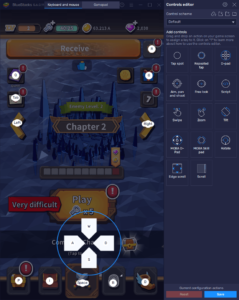
Pour commencer avec l’outil, il vous suffit d’appuyer sur Ctrl + Maj + A pendant le jeu. Ce raccourci ouvrira l’éditeur avancé, où vous pourrez voir vos raccourcis actuels, les modifier en cliquant dessus, ou même en ajouter de nouveaux en les faisant glisser et en les déposant depuis le panneau de droite et en leur attribuant une touche. Une fois que vous avez terminé, vous pouvez cliquer sur “Enregistrer les modifications” en bas à droite pour valider vos réglages.
Pour Dungeon of Gods, vous remarquerez que vos contrôles de déplacement sont déjà configurés par défaut. Et comme ce jeu ne nécessite que du mouvement pour y jouer, puisque votre personnage attaque automatiquement, vous n’avez vraiment rien à changer ici. Alternativement, vous pouvez également ajouter plus de raccourcis si vous souhaitez pouvoir naviguer dans l’interface utilisateur dans le hall à l’aide de raccourcis clavier. Pour ce faire, cliquez simplement sur les endroits où vous souhaitez ajouter des commandes, puis attribuez à vos nouveaux raccourcis “Tap”.\
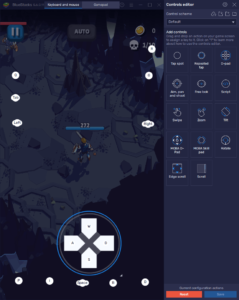
Bien que vous n’ayez vraiment pas besoin d’ajouter plus de contrôles, cetoutil vous permet de personnaliser ces paramètres autant que vous le souhaitez.
Comment Configurer Votre Manette
Et en parlant de personnalisation, l’outil vous permet également de configurer vos propres commandes de manette de jeu pour tous les jeux auxquels vous jouez sur BlueStacks, y compris Dungeon of Gods. C’est parfait lorsque vous souhaitez connecter votre ordinateur au téléviseur grand écran et jouer sur votre canapé. Au lieu de vous allonger sur votre canapé et de jouer sur votre petit écran de téléphone, vous pouvez jouer à Dungeon of Gods comme s’il s’agissait d’un jeu sur console, sur votre grand téléviseur et avec une manette.

Le mieux en ce qui concerne la configuration des manettes de jeu sur BlueStacks est que c’est aussi simple que de configurer vos raccourcis clavier, car cela se fait également via l’outil de configuration de touches. Mais avant de le faire, vous devez d’abord connecter votre manette de jeu à votre PC, soit via USB ou Bluetooth. Si vous utilisez une manette compatible, vous recevrez instantanément une notification sur BlueStacks indiquant qu’une manette de jeu a été connectée.
Une fois que votre manette est connectée et reconnue par BlueStacks, vous pouvez appuyer à nouveau sur Ctrl + Maj + A pour accéder à l’outil de configuration de touches, seulement au lieu de personnaliser les commandes de votre clavier, vous devez cliquer sur l’onglet “Manette de Jeu” en haut au centre de l’écran pour passer aux raccourcis de la manette. Une fois ceci fait, vous pouvez continuer et attribuer vos liaisons en cliquant sur les raccourcis, puis en appuyant sur le bouton souhaité de votre manette de jeu. La seule exception à cela concerne les commandes de mouvement, que vous devez configurer en cliquant sur l’icône en forme d’engrenage, puis en l’assignant soit au joystick droit, soit au joystick gauche, soit à votre croix directionnelle.
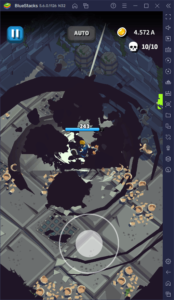
En quelques minutes à peine, vous pourrez jouer à Dungeon of Gods avec les meilleures commandes de clavier et de manette, de sorte que quand vous perdez et que vous devez recommencer, vous ne pourrez plus accuser les commandes tactiles !
















